De flesta föredrar att använda sin webbläsares inbyggda nedladdningshanterare. Oavsett om du använder Firefox, Edge, Chrome eller något annat ingår alltid ett grundläggande verktyg för att hantera nedladdningar.
Den inbyggda nedladdningshanteraren fungerar men det saknar funktioner som fullständiga nedladdningshanterare erbjuder. Låt oss säga att du laddar ner en stor fil; om nedladdningen slutförs utan fel, bra, men om du stöter på några fel (problem på serversidan eller din internetanslutning) kommer din webbläsare helt enkelt att stoppa nedladdningen med en misslyckad tagg bredvid filnamnet. Det kanske inte finns något sätt att återuppta nedladdningen och du måste starta den från början.
Det är här att ha en nedladdningshanterare kan vara till stor hjälp. Det kan försöka återuppta nedladdningen, snabba ner nedladdningarna och ge bättre hanterbarhet och organisationsalternativ.
Tips : du kanske också vill använda en nedladdningshanterare om du laddar ner från Kina.
Xtreme Download Manager är en öppen källkod för nedladdning

Xtreme Download Manager är en nedladdningshanterare, och den är tillgänglig för Windows, macOS och Linux och fungerar med alla större webbläsare.
Den officiella sidan för programmet säger att det kan påskynda nedladdningshastigheten med upp till 500%. Jag ska bara säga det här, det enda sättet att öka din internethastighet är genom att få en bättre (dyrare) anslutning och använda en fast anslutning istället för Wi-Fi. Med det sagt, när jag försökte XDM, var hastigheterna verkligen lite snabbare än Firefox (eller någon annan webbläsares) nedladdningshanterare. För priset gratis är det ganska imponerande.
Låt oss testa påståendet
För teständamål laddade jag ner flera filer och videor i Firefox och XDM. Min bärbara trådlösa adapter är smutsig, så nedladdningarna var i genomsnitt cirka 3 MB / sek och topphastigheten var drygt 4 MB / sek i webbläsaren.
När jag försökte det på XDM var resultatet något bättre; medelhastigheten var cirka 4 MB / sek medan topphastigheten var cirka 5, 5 MB / sek. Skillnaden i hastighet var cirka 22% men körsträcka varierar beroende på flera faktorer som serverbelastning och hastighet och internetanslutningens hastighet.

Trådbundet LAN är vanligtvis snabbare, så här är XDM-testresultaten från den trådbundna anslutningen. Topphastighet - Cirka 36 MB / sek i genomsnitt i intervallet 18-20. Internet Download Manager levererade något högre genomsnittshastigheter vid 22MB / s, medan Firefox på ett besvikande medelvärde uppgick till 12MB / s.
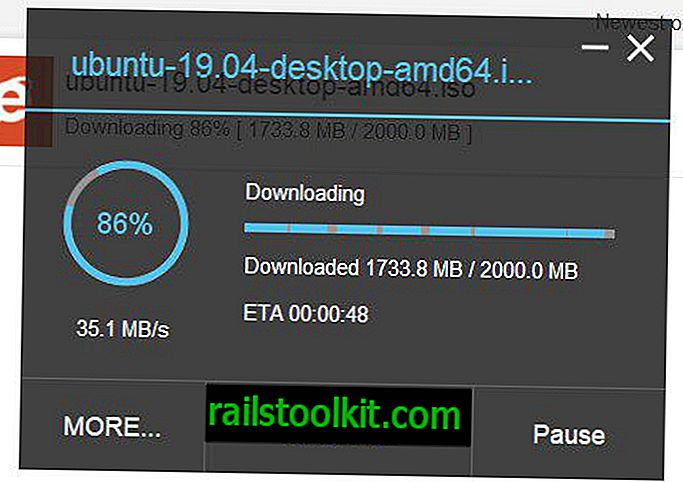
Glöm topphastigheterna, medelhastigheten är det som är viktigt. Så gör användning av XDM en skillnad? Ja, det är bättre än hastigheten du får från din webbläsare, och om du inte har en nedladdningshanterare skulle jag definitivt rekommendera XDM. Återigen varierar körsträckan och du vet inte hur fördelaktig (eller inte) en nedladdningshanterare är förrän du provade det.
XDM Browser Monitor
När du installerar Xtreme Download Manager och kör den ser du några alternativ för att installera webbläsartillägget som kallas XDM Browser Monitor. Tillägget är tillgängligt i Mozillas arkiv och Chrome Web Store vilket innebär att du kan installera den i alla Firefox-baserade eller Chromium-baserade webbläsare. XDM använder webbläsarmonitoren för att fånga webbadresserna för att ladda ner filen.
XDM-gränssnitt
GUI för Xtreme Download Manager har ett mörkt tema med platta ikoner som liknar Metro UI. Gränssnittet består av en menyfält, en flikfält, en sökruta, en sidofält och ett verktygsfält.
Nedladdningsalternativ i XDM
Det enklaste sättet att ladda ner filer med Xtreme Download Manager är uppenbarligen att använda webbläsaren och välja nedladdningsalternativet. Men menyn Arkiv har några andra alternativ. Du kan lägga till en URL manuellt för att ladda ner en fil eller lägga till en från Urklipp. Det finns till och med ett batchnedladdningsalternativ som du kan använda för att ladda ner flera filer samtidigt.
Hantera nedladdningar
Nedladdningsmenyn i XDM kan användas för att pausa, återuppta eller starta om en nedladdning. Den har också en uppgiftsschemaläggare, som låter dig ställa in URL: erna i en kö och starta / stoppa den vid en tidpunkt och datum du väljer.
Tips: Kön-menyn är ganska lång och verktygsfältet längst ner överlappar menyn. Använd antingen XDM i maximalt läge eller använd den vertikala rullningslisten för att navigera till inställningarna i menyn.
alternativ
Du kan konfigurera Xtreme Download Manager-inställningarna från Verktyg-menyn. Detta inkluderar att välja nedladdningsmapp, maximalt antal samtidiga nedladdningar, skriva över befintliga filer och några andra alternativ för nätverk, schemaläggare, lösenordshantering. Du kan också ställa in XDM så att ditt antivirusprogram skannar varje nedladdad fil och definierar undantag från Avancerade inställningar.
XDM placerar de nedladdade filerna i olika mappar (Dokument, komprimerad, musik, video och program) baserat på filens förlängning. Exempelvis sparas TXT eller DOCX i dokument, MP3 eller FLAC i musikmappen osv. Så här hanterar IDM också nedladdningar. Du kan ändra mapparna för varje kategori från Verktyg> Alternativ-menyn.
Verktyg
Xtreme Download Manager kan uppdatera länken för en nedladdning, precis som IDM. Detta är användbart för att återuppta tidsbegränsade nedladdningar och på annat sätt nedladdningar som inte stöder CV. Du kan ställa in en hastighetsgräns för nedladdningarna om du inte vill att programmet ska använda all din bandbredd.
Verktygsfältet längst ner kan användas till
- Starta en ny nedladdning
- Radera nedladdade filer
- Pausa / återuppta nedladdningar
- Öppna inställningarna
- Kör den inbyggda videohämtaren och videokonverteraren
Video Downloader
Det är enkelt att ladda ner en video med XDM. Gå till webbsidan som innehåller videon så ser du ett alternativ att ladda ner videon förutsatt att du har installerat tillägget. Klicka på den och välj en upplösning från listan och XDM gör resten. Du kan också manuellt starta den inbyggda videon nedladdaren i XDM och klistra in en videos URL.


Om du har ett konto / prenumeration med den tjänst du laddar ner videon från kan du ange dina referenser i programmet. Detta steg är endast nödvändigt om streamingtjänsten förhindrar oregistrerade användare från att komma åt videorna.
Video Converter
Videokonverteraren fungerade inte för mig när jag klickade på den. Kanske är den utformad för att bara fungera när du laddar ner videor genom programmet. Gå till en videosida och klicka på nedladdning, en pop-up skulle visas och du måste välja var du vill spara filen. Det har också ett alternativ att "konvertera" videon. Formaten som XDM kan täcka till är: 3GP, 3G2, MP4, MP4 HQ och MP3. När jag testade detta var de resulterande videorna bra.

Jag blev lite förvånad över att Xtreme Download Manager gör allt som IDM kan göra. Visst finns det några buggar här och där, men för priset gratis har jag inga klagomål. En bärbar version av XDM är tillgänglig på SourceForge.
Som en lång tid användare av Internet Download Manager (jag betalade för två licenser för ungefär 5 år sedan), har jag inga ånger om mitt beslut. Det är fortfarande det bästa, enligt min mening. Jag kan fortfarande hålla XDM på den bärbara datorn.
Nu du : Vilken nedladdningshanterare använder du?














